Casa >
Neste artigo, você descobrirá como permitir que os agentes iniciem escaladas de problemas a equipes de suporte de segundo nível enquanto se envolvem em conversas de clientes.
Quando surgem problemas mais complexos de cliente, este fluxo de trabalho permite que agentes de primeiro nível escalem problemas facilmente usando um botão de atalho. Os clientes serão encaminhados para a equipe de segundo nível, juntamente com um resumo da questão. Isso ajuda os agentes de segundo nível a entender rapidamente os problemas do cliente e melhorar o tempo de resolução.
Agilize os processos de negócios internos automatizando o sistema de roteamento.
Melhore a colaboração entre equipes garantindo um fluxo de informação suave.
Reduza o tempo de inatividade dos clientes roteando problemas mais complexos para agentes especializados.
Aprenda a usar o Modelo de Fluxo de Trabalho para configurar um processo automatizado de escalada de issues:
Selecione o Modelo de Workflow de Escalação de Issue.
Configure o Gatilho de Atalho.
Automaticamente rotear Contatos para a equipe selecionada e atribuir a um agente.
No móduloWorkflows, clique+ Add Workflow> ClickIssue Escalation>ClickUse o Modelo.
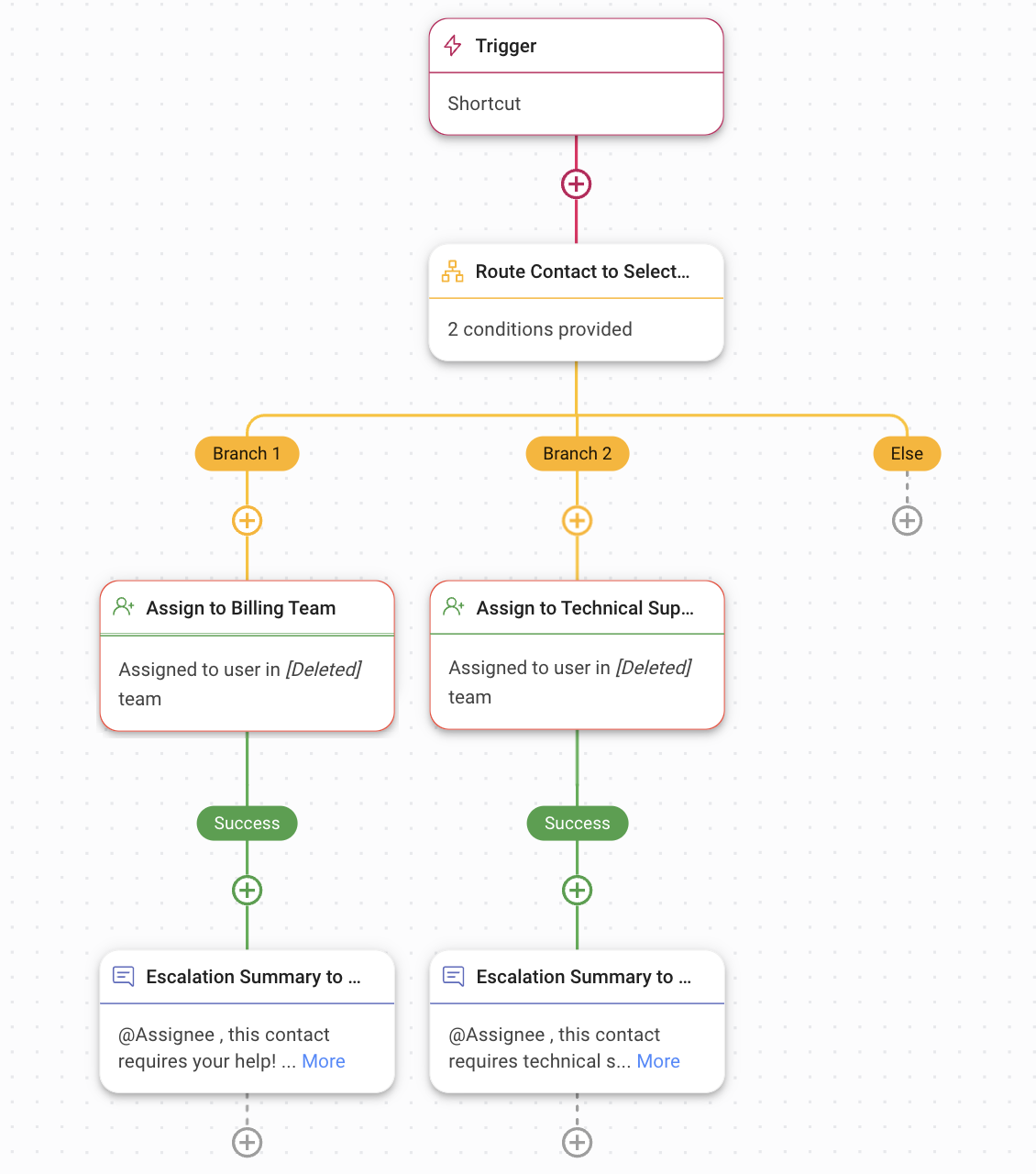
1. Disparar: O Fluxo de Trabalho começa quando o agente seleciona o botão de Atalho a partir do módulo Caixa de Entrada.
Em configuração de atalho, o nome do atalho e a descrição podem ser editados.
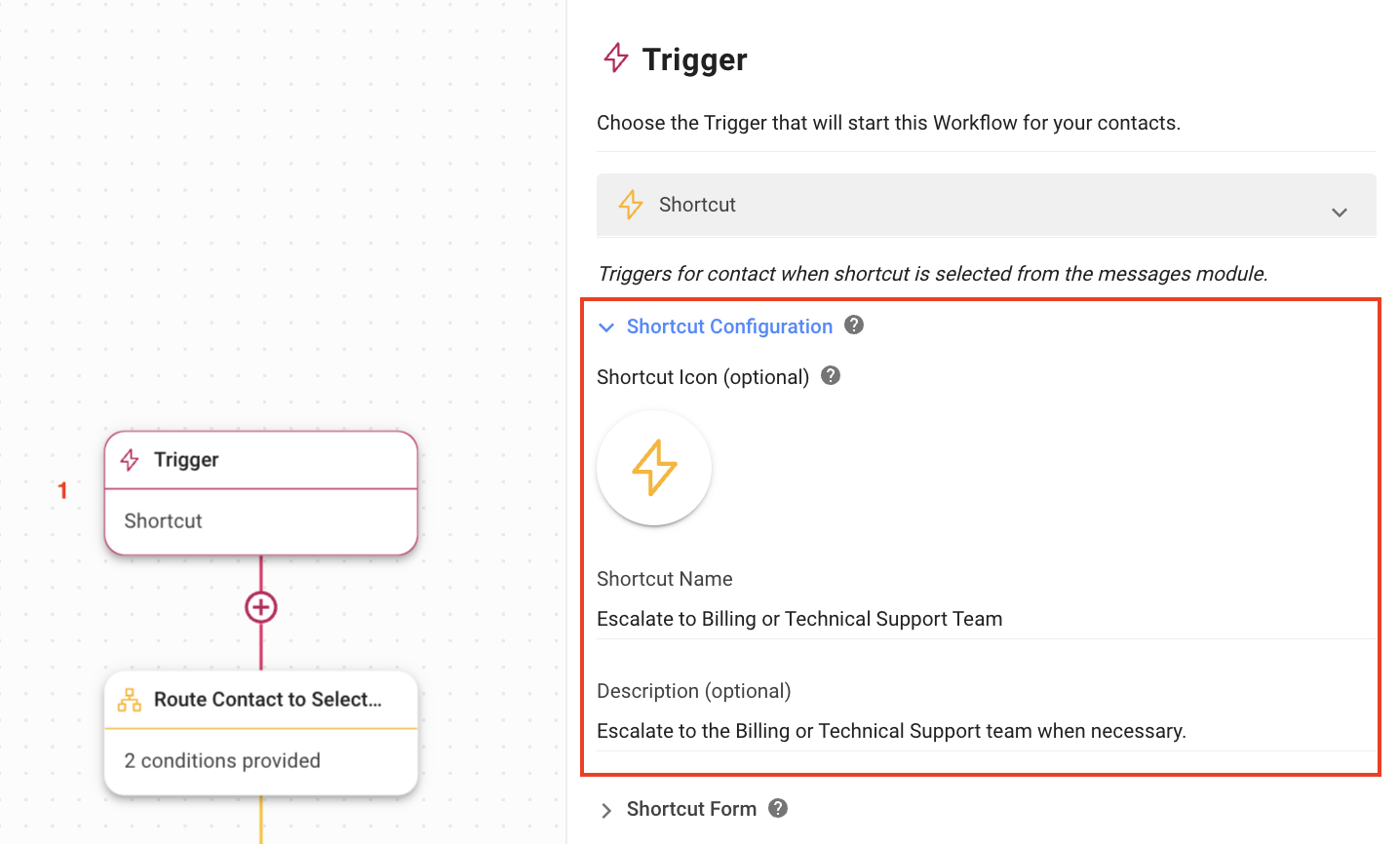
No formulário de atalho, você pode configurar o formulário que será exibido quando o agente selecionar o atalho. Neste modelo, o formulário permite que o agente selecione a equipe de suporte de segundo nível e preencha um resumo da questão.
Neste exemplo, adicionámos duas equipes:
Faturamento
Suporte Técnico
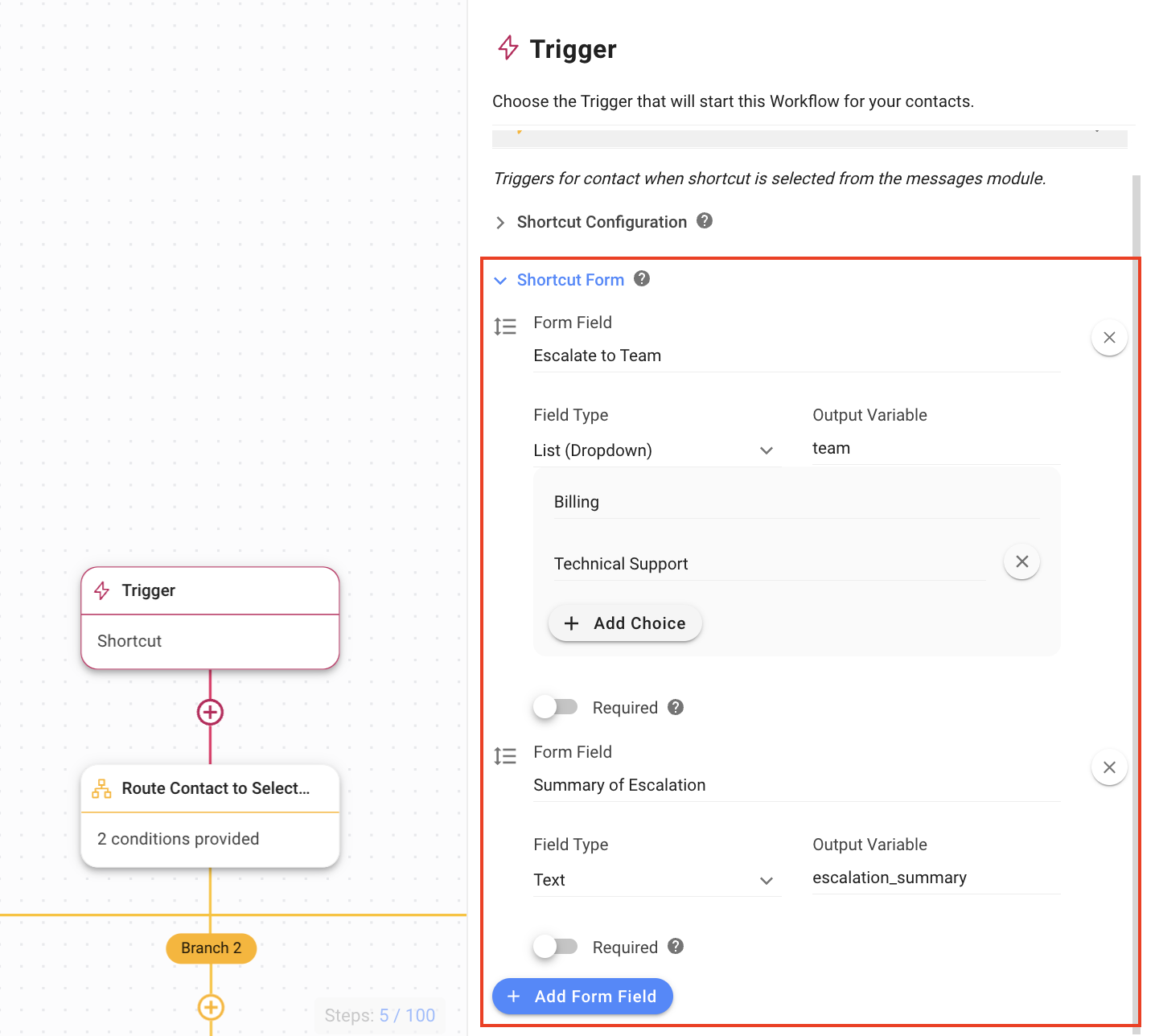
Para acelerar o processo de resolução, ligue o botão Requerido para o sumário do Escalonamento para que o agente seja necessário para fornecer uma descrição da issue antes da escalada. Este resumo dá ao agente de segundo nível uma melhor compreensão da questão antes de prosseguir a conversa com o Contato.
2. Contato de rota para a equipe selecionada: Este é um passoBranchpara rotear Contato para a equipe de suporte de segundo nível que o agente selecionou na etapa anterior. Se o agente selecionou a equipe FaturamentoouSuporte Técnico , o contato será encaminhado para Branch 1 ou Branch 2, respectivamente.
3. Atribuir à equipe de cobrança ou Atribuir à equipe de suporte técnico: esta é uma etapa deAtribuir aque permite que você configure a atribuição automática com base em suas preferências de estratégia.
4. Resumo de Escalação para a Faturação ou Resumo do Escalonamento para o Suporte Técnico: Esta é uma etapa Adicionar Comentário onde o agente de segundo nível atribuído ao Contato receberá uma notificação que inclui o comentário e o resumo da questão.
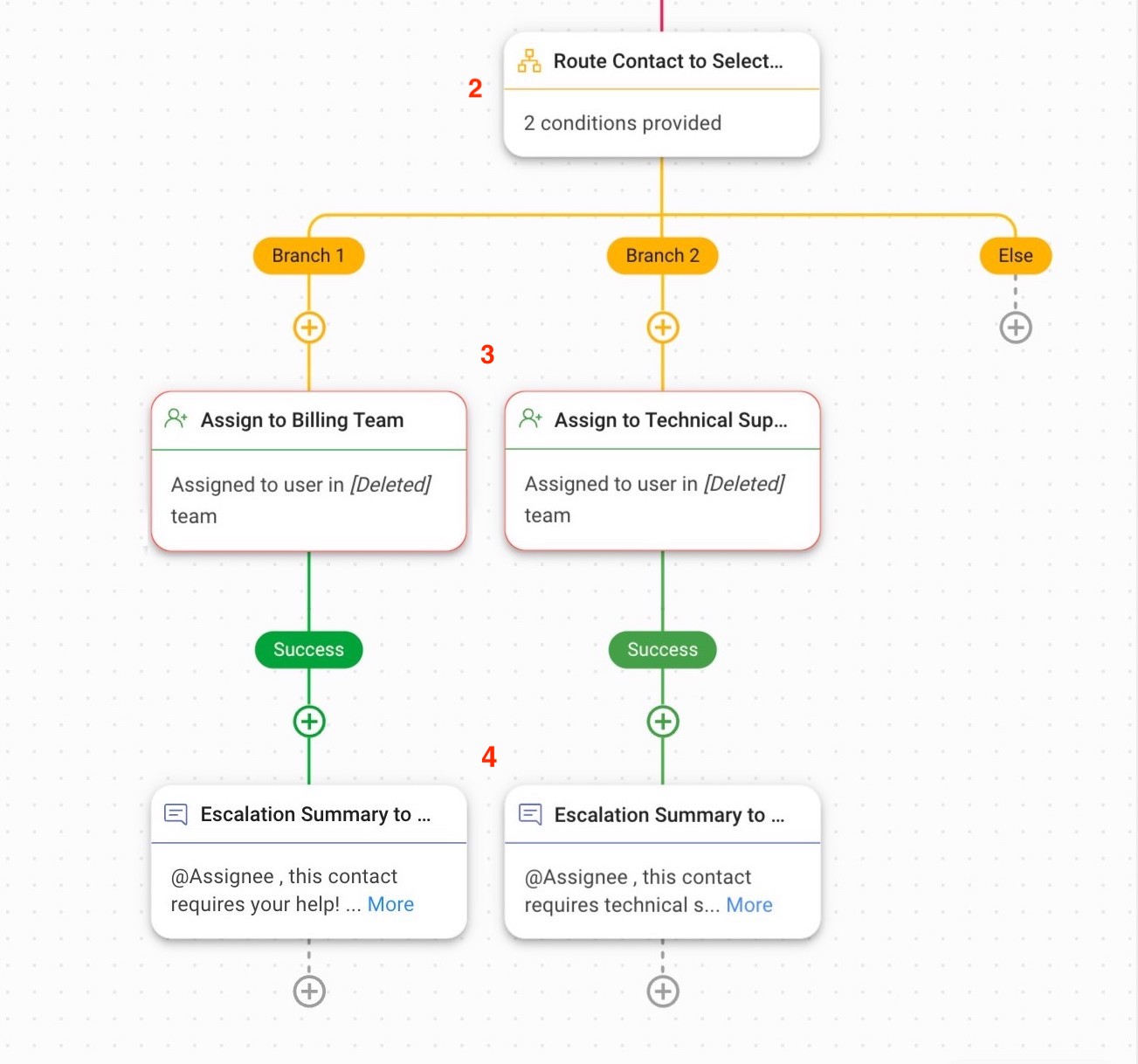
Após concluir a configuração, clique emSalvarePublicarpara ativar o fluxo de trabalho.
O agente de primeiro nível, Yong, é incapaz de resolver um problema técnico complexo enfrentado por um cliente. Ao mesmo tempo, decide-se escalar esta questão para a equipe certa para obter ajuda.
Do módulo Caixa de entrada, Ao clicar no botão Workflow > Seleciona oEncaminhe para o Atalho da Equipe de Suporte Técnico ou Faturamentona aba Atalhos.
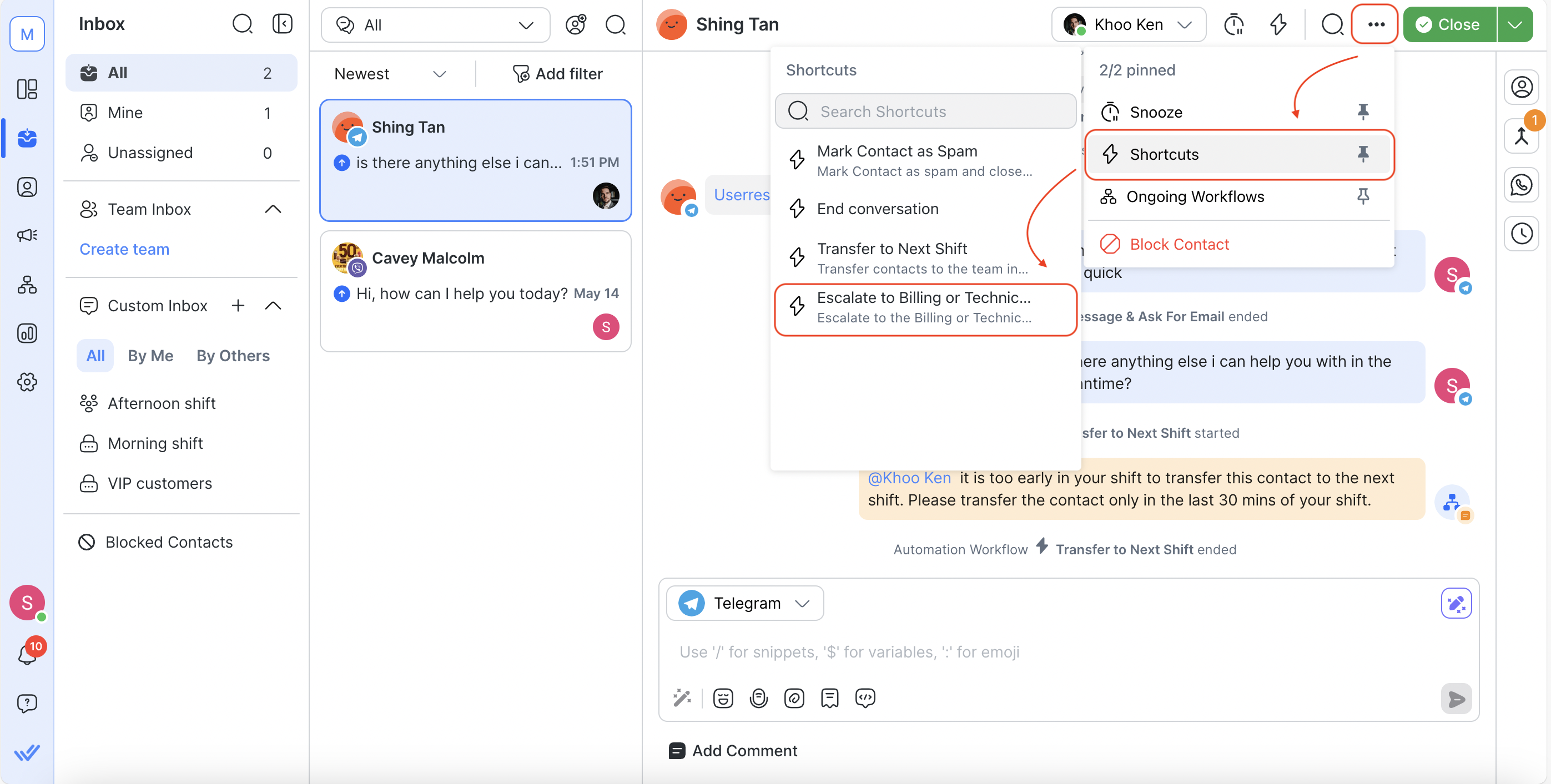
Um formulário é exibido:
Caminhe para a Equipe: No menu suspenso, seleciona Yong Cobrança.
Resumo do Escalação: Yong fornece um resumo do problema.
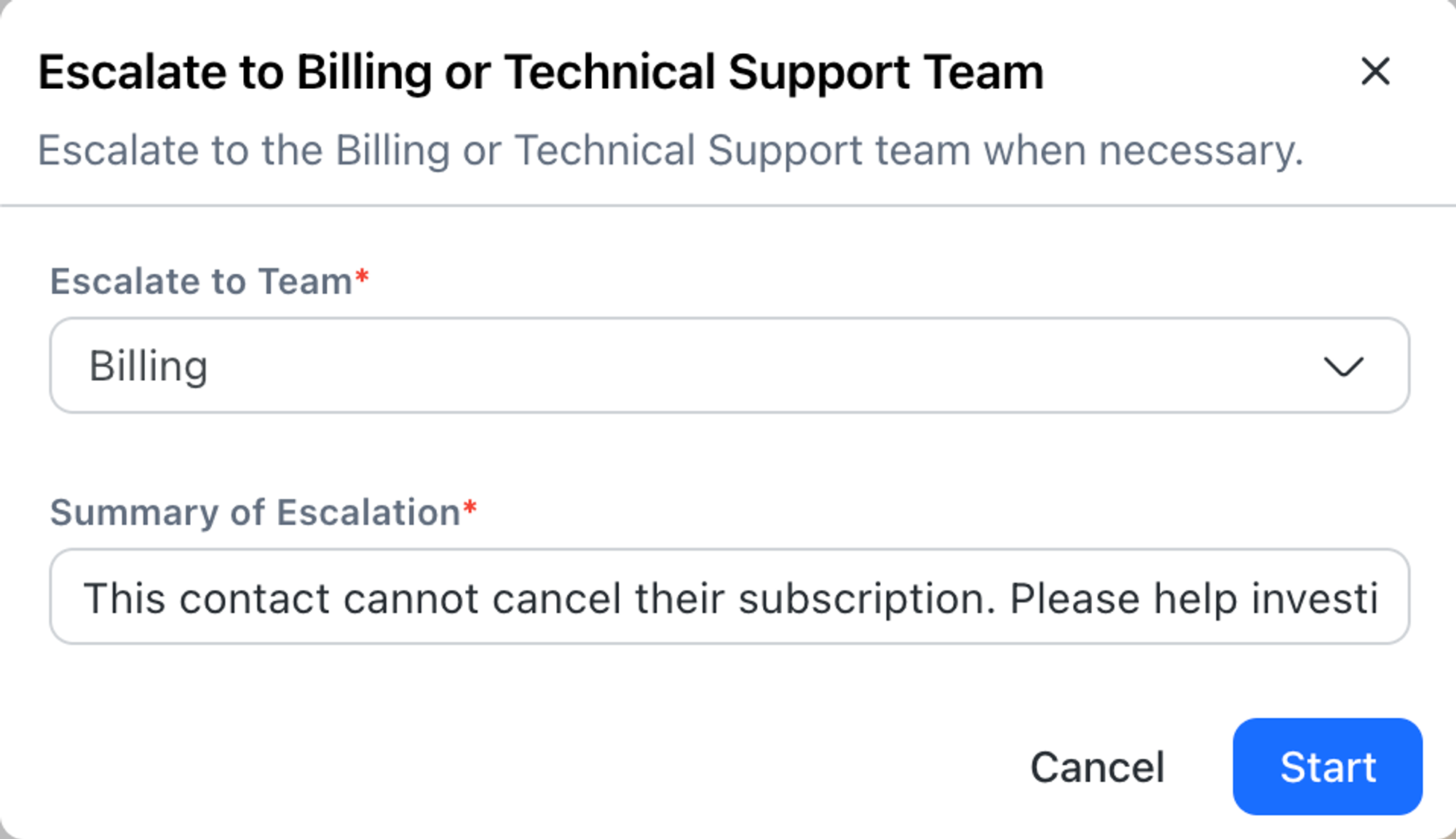
Yong clica emIniciar. Uma notificação indica que o fluxo de trabalho foi iniciado e o Contato é transferido para o agente de segundo nível na equipe de Cobrança.
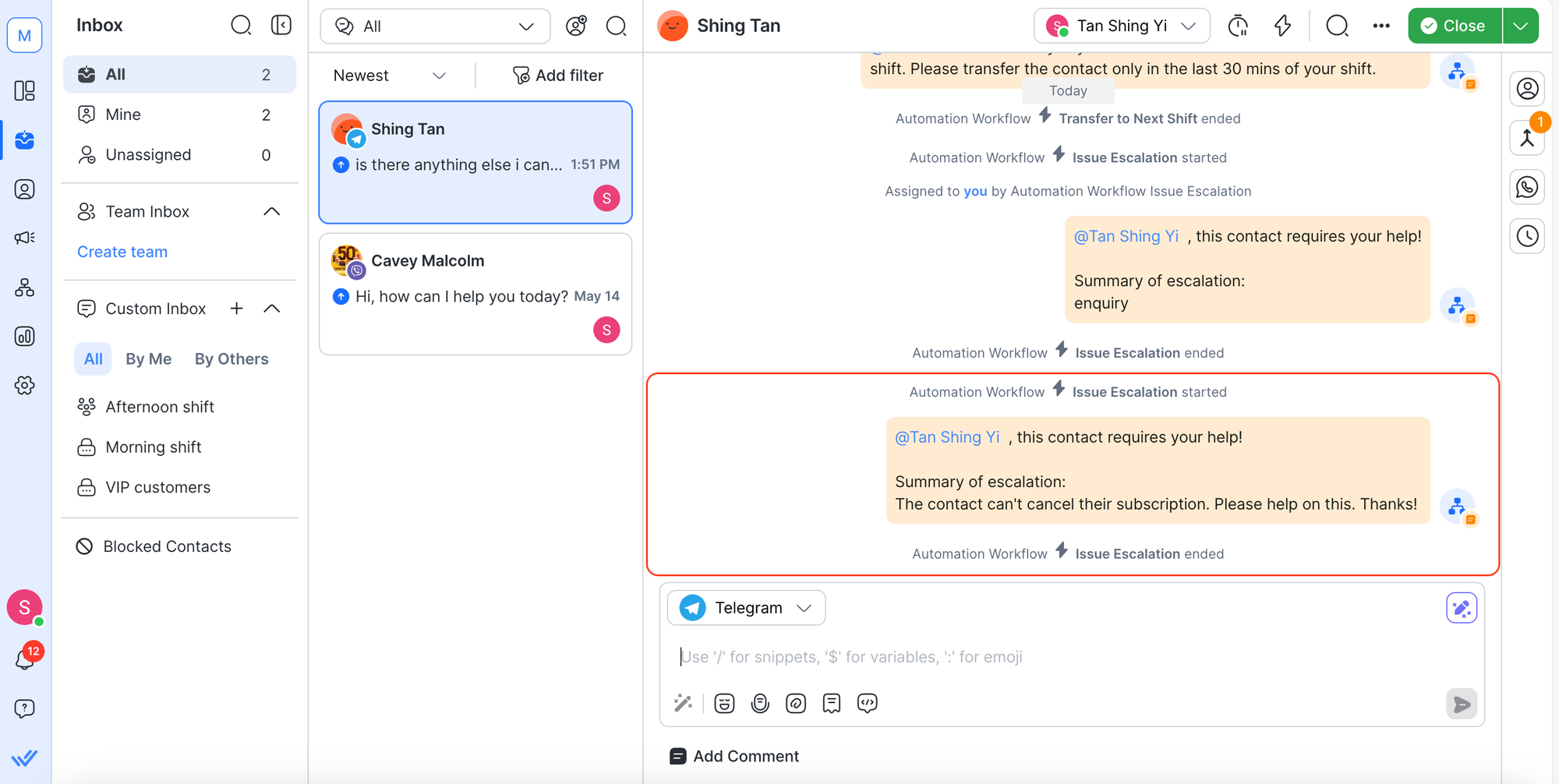
Artigos relacionados 👩💻